 Opération et maintenance
Opération et maintenance
 exploitation et maintenance Linux
exploitation et maintenance Linux
 Comment utiliser la commande de compression Linux Gzip
Comment utiliser la commande de compression Linux Gzip
Comment utiliser la commande de compression Linux Gzip
Sous Linux, la commande gzip est utilisée pour compresser et décompresser les fichiers. Le nouveau fichier compressé par cette commande a une extension généralement marquée comme ".gz" et la syntaxe est "fichier source gzip [option]". Les fichiers ordinaires sont appelés fichiers source dans la syntaxe lors des opérations de compression, tandis que les fichiers compressés sont appelés fichiers source lors des opérations de décompression. Même si un répertoire est spécifié, la commande gzip ne peut compresser que tous les fichiers du répertoire, pas le répertoire entier.
gzip est une commande souvent utilisée pour compresser et décompresser des fichiers dans les systèmes Linux. L'extension du nouveau fichier compressé par cette commande est généralement marquée comme ".gz".
Veuillez noter que la commande gzip ne fonctionne que sur les fichiers compressés, pas sur les répertoires. Même si un répertoire est spécifié, il compressera uniquement tous les fichiers de ce répertoire. Le format de base de la commande
gzip est le suivant : Le fichier source dans la commande
[root@localhost ~]# gzip [选项] 源文件
fait référence à un fichier ordinaire lors de l'exécution d'une opération de compression, lors de l'exécution d'une opération de décompression, il fait référence à un fichier compressé ; Les options et significations couramment utilisées de cette commande sont présentées dans le tableau 1.
| Option | Signification |
|---|---|
| -c | Sortez les données compressées sur la sortie standard et conservez le fichier source. |
| -d | Décompressez les fichiers compressés. |
| -r | Compressez de manière récursive tous les fichiers du répertoire et des sous-répertoires spécifiés. |
| -v | Pour chaque fichier compressé et décompressé, le nom du fichier correspondant et le taux de compression sont affichés. |
| -l | Pour chaque fichier compressé, les champs suivants sont affichés :
|
| 【Exemple 1】Compression de base |
[root@localhost ~]# gzip install.log #压缩instal.log 文件 [root@localhost ~]# ls anaconda-ks.cfg install.log.gz install.log.syslog #压缩文件生成,但是源文件也消失了
[Exemple 2] Conserver la compression du fichier source
<div class="code" style="position:relative; padding:0px; margin:0px;"><pre class='brush:php;toolbar:false;'>[root@localhost ~]# gzip -c anaconda-ks.cfg >anaconda-ks.cfg.gz
#使用-c选项,但是不让压缩数据输出到屏幕上,而是重定向到压缩文件中,这样可以缩文件的同时不删除源文件
[root@localhost ~]# ls
anaconda-ks.cfg anaconda-ks.cfg.gz install.log.gz install.log.syslog
#可以看到压缩文件和源文件都存在</pre><div class="contentsignin">Copier après la connexion</div></div><p>【例 2】保留源文件压缩
</p>
当使用 gzip 命令压缩文件时,源文件会被删除,并生成一个压缩文件。这时有些人会有强迫症,就逼问笔者:能不能在压缩文件的时候,不让源文件消失?好吧,也是可以的,不过很别扭。
<div class="code" style="position:relative; padding:0px; margin:0px;"><pre class='brush:php;toolbar:false;'>[root@localhost ~]# mkdir test
[root@localhost ~]# touch test/test1
[root@localhost ~]# touch test/test2
[root@localhost ~]# touch test/test3 #建立测试目录,并在里面建立几个测试文件
[root@localhost ~]# gzip -r test/
#压缩目录,并没有报错
[root@localhost ~]# ls
anaconda-ks.cfg anaconda-ks.cfg.gz install.log.gz install.log.syslog test
#但是查看发现test目录依然存在,并没有变为压缩文件
[root@localhost ~]# ls test/
testl .gz test2.gz test3.gz
#原来gzip命令不会打包目录,而是把目录下所有的子文件分别压缩</pre><div class="contentsignin">Copier après la connexion</div></div><p>【例 3】 压缩目录
</p>
我们可能会想当然地认为 gzip 命令可以压缩目录。 我们来试试:
<div class="code" style="position:relative; padding:0px; margin:0px;"><pre class='brush:php;toolbar:false;'> [root@localhost ~]# ls //显示当前目录文件
a.c b.h d.cpp
[root@localhost ~]# gzip * //压缩目录下的所有文件
[root@localhost ~]# ls //显示当前目录文件
a.c.gz b.h.gz d.cpp.gz
[root@localhost ~]#</pre><div class="contentsignin">Copier après la connexion</div></div><p>在 Linux 中,打包和压缩是分开处理的。而 gzip 命令只会压缩,不能打包,所以才会出现没有打包目录,而只把目录下的文件进行压缩的情况。
</p>
案例演示:
压缩文件
【Exemple 3】 Répertoire compressé
Ce qui précède est le contenu détaillé de. pour plus d'informations, suivez d'autres articles connexes sur le site Web de PHP en chinois!<div class="code" style="position:relative; padding:0px; margin:0px;"><pre class='brush:php;toolbar:false;'>gzip -dv * //解压文件,并列出详细信息</pre><div class="contentsignin">Copier après la connexion</div></div><p>接范例1, 列出详细的信息
</p>Lorsque vous utilisez la commande gzip pour compresser un fichier, le fichier source sera supprimé et un fichier compressé sera généré. À ce moment-là, certaines personnes souffriront de trouble obsessionnel-compulsif et demanderont à l'auteur : pouvez-vous empêcher le fichier source de disparaître lors de la compression du fichier ? D'accord, c'est possible, mais c'est très gênant. 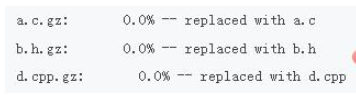
gzip -l *
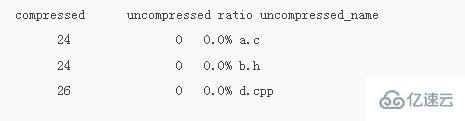

Outils d'IA chauds

Undresser.AI Undress
Application basée sur l'IA pour créer des photos de nu réalistes

AI Clothes Remover
Outil d'IA en ligne pour supprimer les vêtements des photos.

Undress AI Tool
Images de déshabillage gratuites

Clothoff.io
Dissolvant de vêtements AI

AI Hentai Generator
Générez AI Hentai gratuitement.

Article chaud

Outils chauds

Bloc-notes++7.3.1
Éditeur de code facile à utiliser et gratuit

SublimeText3 version chinoise
Version chinoise, très simple à utiliser

Envoyer Studio 13.0.1
Puissant environnement de développement intégré PHP

Dreamweaver CS6
Outils de développement Web visuel

SublimeText3 version Mac
Logiciel d'édition de code au niveau de Dieu (SublimeText3)
 À quoi sert Linux?
Apr 12, 2025 am 12:20 AM
À quoi sert Linux?
Apr 12, 2025 am 12:20 AM
Linux convient aux serveurs, aux environnements de développement et aux systèmes intégrés. 1. En tant que système d'exploitation de serveurs, Linux est stable et efficace, et est souvent utilisé pour déployer des applications à haute monnaie. 2. En tant qu'environnement de développement, Linux fournit des outils de ligne de commande efficaces et des systèmes de gestion des packages pour améliorer l'efficacité du développement. 3. Dans les systèmes intégrés, Linux est léger et personnalisable, adapté aux environnements avec des ressources limitées.
 Comment démarrer Apache
Apr 13, 2025 pm 01:06 PM
Comment démarrer Apache
Apr 13, 2025 pm 01:06 PM
Les étapes pour démarrer Apache sont les suivantes: Installez Apache (Commande: Sudo apt-get install Apache2 ou téléchargez-le à partir du site officiel) Start Apache (Linux: Sudo SystemCTL Démarrer Apache2; Windows: Cliquez avec le bouton droit sur le service "APACHE2.4" et SELECT ") Vérifiez si elle a été lancée (Linux: SUDO SYSTEMCTL STATURE APACHE2; (Facultatif, Linux: Sudo SystemCTL
 Que faire si le port Apache80 est occupé
Apr 13, 2025 pm 01:24 PM
Que faire si le port Apache80 est occupé
Apr 13, 2025 pm 01:24 PM
Lorsque le port Apache 80 est occupé, la solution est la suivante: découvrez le processus qui occupe le port et fermez-le. Vérifiez les paramètres du pare-feu pour vous assurer qu'Apache n'est pas bloqué. Si la méthode ci-dessus ne fonctionne pas, veuillez reconfigurer Apache pour utiliser un port différent. Redémarrez le service Apache.
 Comment surveiller les performances de Nginx SSL sur Debian
Apr 12, 2025 pm 10:18 PM
Comment surveiller les performances de Nginx SSL sur Debian
Apr 12, 2025 pm 10:18 PM
Cet article décrit comment surveiller efficacement les performances SSL des serveurs Nginx sur les systèmes Debian. Nous utiliserons NginxExporter pour exporter des données d'état NGINX à Prometheus, puis l'afficher visuellement via Grafana. Étape 1: Configuration de Nginx Tout d'abord, nous devons activer le module Stub_Status dans le fichier de configuration NGINX pour obtenir les informations d'état de Nginx. Ajoutez l'extrait suivant dans votre fichier de configuration Nginx (généralement situé dans /etc/nginx/nginx.conf ou son fichier incluant): emplacement / nginx_status {Stub_status
 Comment commencer la surveillance d'Oracle
Apr 12, 2025 am 06:00 AM
Comment commencer la surveillance d'Oracle
Apr 12, 2025 am 06:00 AM
Les étapes pour démarrer un écouteur Oracle sont les suivantes: cochez l'état de l'écouteur (en utilisant la commande LSNRCTL Status) pour Windows, démarrez le service "TNS Écouteur" dans Oracle Services Manager pour Linux et Unix, utilisez la commande LSNRCTL LSNRCTL pour démarrer l'auditeur pour exécuter la commande LSNRCTL STAT
 Comment configurer un bac de recyclage dans le système Debian
Apr 12, 2025 pm 10:51 PM
Comment configurer un bac de recyclage dans le système Debian
Apr 12, 2025 pm 10:51 PM
Cet article présente deux méthodes de configuration d'un bac de recyclage dans un système Debian: une interface graphique et une ligne de commande. Méthode 1: Utilisez l'interface graphique Nautilus pour ouvrir le gestionnaire de fichiers: Recherchez et démarrez le gestionnaire de fichiers Nautilus (généralement appelé "fichier") dans le menu de bureau ou d'application. Trouvez le bac de recyclage: recherchez le dossier de bac de recyclage dans la barre de navigation gauche. S'il n'est pas trouvé, essayez de cliquer sur "Autre emplacement" ou "ordinateur" pour rechercher. Configurer les propriétés du bac de recyclage: cliquez avec le bouton droit sur "Recycler le bac" et sélectionnez "Propriétés". Dans la fenêtre Propriétés, vous pouvez ajuster les paramètres suivants: Taille maximale: Limitez l'espace disque disponible dans le bac de recyclage. Temps de rétention: définissez la préservation avant que le fichier ne soit automatiquement supprimé dans le bac de recyclage
 Comment redémarrer le serveur Apache
Apr 13, 2025 pm 01:12 PM
Comment redémarrer le serveur Apache
Apr 13, 2025 pm 01:12 PM
Pour redémarrer le serveur Apache, suivez ces étapes: Linux / MacOS: Exécutez Sudo SystemCTL Restart Apache2. Windows: Exécutez net stop apache2.4 puis net start apache2.4. Exécuter netstat -a | Findstr 80 pour vérifier l'état du serveur.
 Comment optimiser les performances de Debian Readdir
Apr 13, 2025 am 08:48 AM
Comment optimiser les performances de Debian Readdir
Apr 13, 2025 am 08:48 AM
Dans Debian Systems, les appels du système ReadDir sont utilisés pour lire le contenu des répertoires. Si ses performances ne sont pas bonnes, essayez la stratégie d'optimisation suivante: simplifiez le nombre de fichiers d'annuaire: divisez les grands répertoires en plusieurs petits répertoires autant que possible, en réduisant le nombre d'éléments traités par appel ReadDir. Activer la mise en cache de contenu du répertoire: construire un mécanisme de cache, mettre à jour le cache régulièrement ou lorsque le contenu du répertoire change et réduire les appels fréquents à Readdir. Les caches de mémoire (telles que Memcached ou Redis) ou les caches locales (telles que les fichiers ou les bases de données) peuvent être prises en compte. Adoptez une structure de données efficace: si vous implémentez vous-même la traversée du répertoire, sélectionnez des structures de données plus efficaces (telles que les tables de hachage au lieu de la recherche linéaire) pour stocker et accéder aux informations du répertoire





